I lettori PDF e di documenti sono di diversi tipi realizzati da varie aziende. C'è NitroPDF, Adobe Acrobat Reader e Foxit PhantomPDF, tra gli altri. Se hai più di un lettore, vorresti disinstallare Foxit PhantomPDF sul tuo computer. Ciò ti consentirà di evitare strumenti duplicati che potrebbero portare a risparmiare più spazio sul tuo sistema. Tuttavia, potresti non conoscere il modo migliore per rimuovere queste app dal tuo Mac.
Qui, discuteremo come disinstallare Foxit PhantomPDF sul tuo computer e parleremo dei diversi strumenti che puoi utilizzare per rimuovere totalmente lo strumento sul tuo dispositivo senza lasciare file rimanenti. Inoltre, parleremo dei passaggi manuali su come farlo.
Contents: Parte 1. L'editor PDF Foxit e PhantomPDF per MacParte 2. Disinstallare manualmente Foxit PhantomPDF su MacParte 3. Il modo più rapido per disinstallare Foxit PhantomPDF su MacParte 4. Conclusione
Parte 1. L'editor PDF Foxit e PhantomPDF per Mac
Si chiama il primo programma di editing PDF per macOS di Foxit Phantom PDF Mac. Con l'aiuto di questa soluzione, gli utenti Mac possono utilizzare il programma per sviluppare un'unica piattaforma PDF per l'organizzazione.
Le funzionalità di modifica PDF più popolari sono tutte disponibili in PhantomPDF Mac v3.0, inclusa la modifica del testo, la modifica di intestazioni o piè di pagina, la creazione o persino l'esportazione di file PDF, eseguire l'OCR sui documenti scansionati, l'organizzazione dei dati PDF, la protezione dei documenti o la firma, l'annotazione e la navigazione nel PDF tramite una funzione basata sui segnalibri.
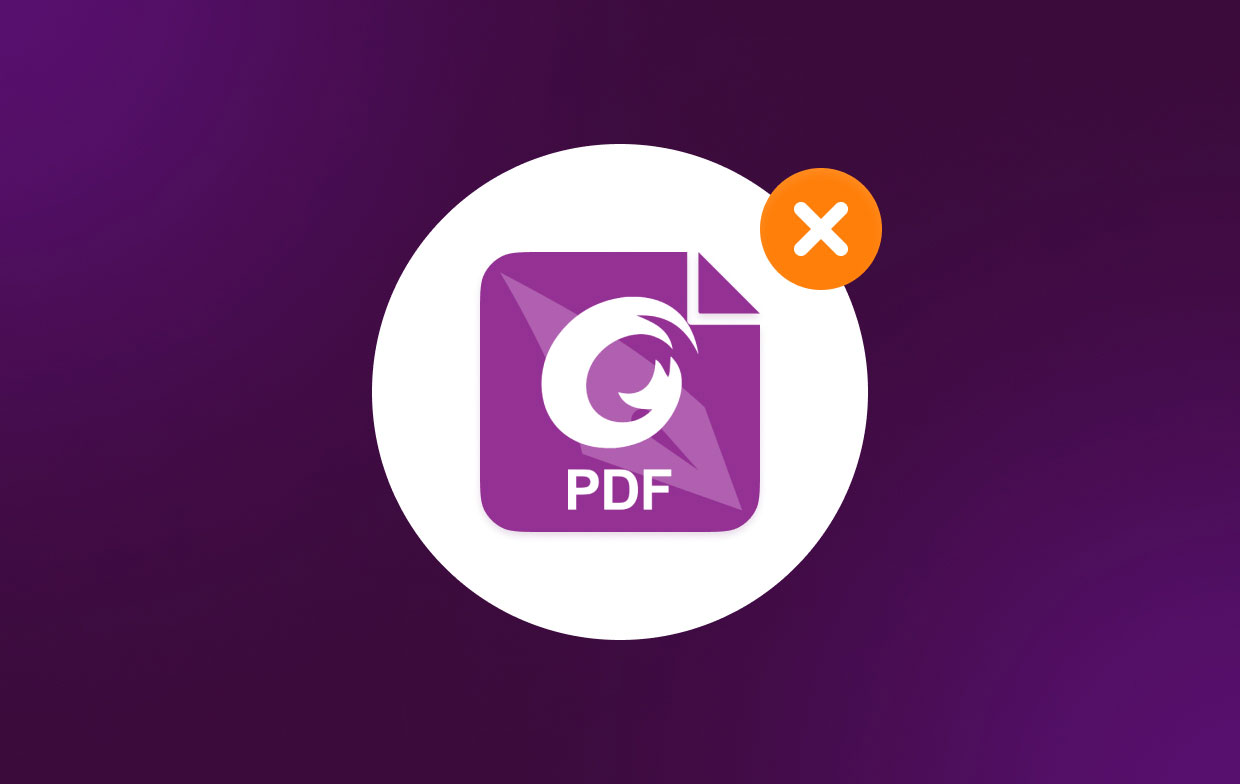
Puoi modificare i tuoi PDF con i flussi di lavoro robusti ma semplici di Foxit PDF Editor su desktop, Web e dispositivi mobili. Puoi farlo a casa, in ufficio o in viaggio. Foxit PDF Editor è offerto in tre diversi piani, a seconda delle esigenze della tua organizzazione.
Parte 2. Disinstallare manualmente Foxit PhantomPDF su Mac
Segui i metodi seguenti per rimuovere Foxit PhantomPDF dal Mac:
- Avvia la Finder applicazione. Successivamente, seleziona Applicazioni dalla barra laterale. Successivamente, fai clic con il pulsante destro del mouse sull'icona di Foxit PhantomPDF Mac. Seleziona l'opzione per Sposta nel Cestino dopo di che.
- Trascina il simbolo del cestino dal tuo Mac Dock sull'icona Foxit PhantomPDF Mac.
- Trascina e rilascia l'icona di Foxit PhantomPDF Mac dalla finestra del Launchpad nel cestino dopo averlo aperto.
Suggerimenti extra: come rimuovere l'abbonamento a Foxit PDF Editor ed eliminare l'account
Quando disinstalli Foxit PhantomPDF su Mac, puoi anche terminare l'abbonamento del tuo Mac con Foxit PDF Editor procedendo come segue:
- Fai clic sul nome del profilo nella parte inferiore della barra laterale dell'interfaccia dopo aver aperto il Mac App Store.
- Quando richiesto, accedi facendo clic su "Visualizza informazioni" opzione nella parte superiore della finestra.
- Quando raggiungi il "Abbonamenti" scheda nella pagina successiva che appare, scorri verso il basso e scegli "gestire."
- Dopo aver selezionato "Modifica" accanto al programma Foxit PDF Editor, seleziona "Annullare l'iscrizione".
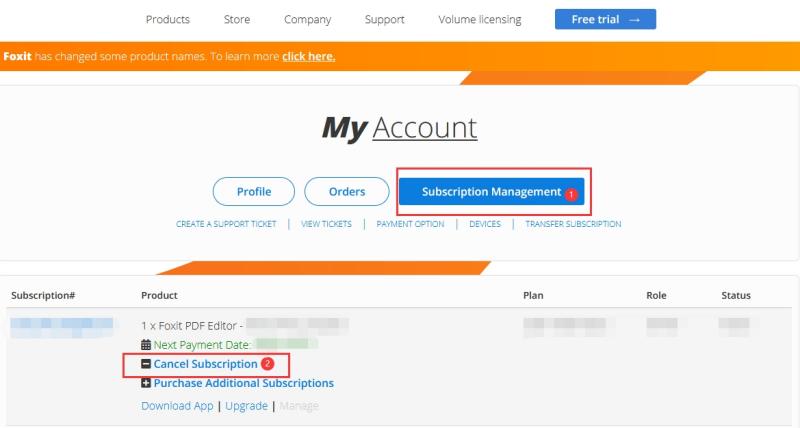
Nota importante: quando gestisci un abbonamento, assicurati di utilizzare sempre lo stesso nome utente e ID che hai utilizzato per configurarlo. Questo può occasionalmente essere diverso dal tuo ID Android o Apple.
Al termine del processo per disinstallare Foxit PhantomPDF dal Mac e annullare l'abbonamento, puoi annullare la tua iscrizione PayPal pure:
- Accedi prima al tuo conto PayPal sul sito ufficiale.
- Accanto all'opzione di disconnessione, seleziona la scheda delle impostazioni.
- Nel menu che appare, seleziona "Pagamenti," poi nella dashboard per i pagamenti automatici, seleziona "Gestisci i pagamenti automatici."
- Verrà mostrato un numero di accordi commerciali con cui hai già effettuato transazioni. Per annullare, fai clic su "Foxit PDF Editor" o "Foxit Corporation".
- Ti verrà mostrata una pagina di conferma. Per confermare che desideri interrompere il pagamento di Foxit PDF Editor, fai clic su "Annulla i pagamenti automatici" opzione.
- Per finalizzare l'annullamento dell'iscrizione, fai clic su "Fine" nella schermata di verifica.
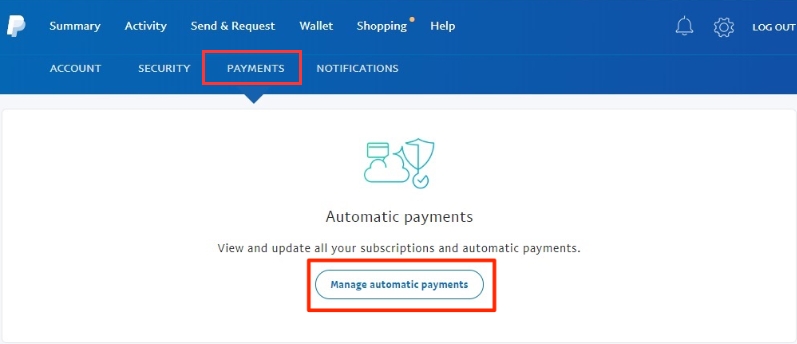
Parte 3. Il modo più rapido per disinstallare Foxit PhantomPDF su Mac
Usa iMyMac PowerMyMac per rimuovere lo strumento dal tuo Mac! PowerMyMac è in realtà un programma per migliorare i computer macOS. Fornisce una selezione di strumenti di pulizia per il tuo Mac.
Inoltre viene fornito con un programma di disinstallazione che ti consente di eliminare tutti i programmi che desideri dal tuo dispositivo macOS. Senza il tuo coinvolgimento, il programma di disinstallazione completerà automaticamente una rimozione completa.
Disinstallare i programmi dal tuo computer è un gioco da ragazzi con l'aiuto del programma PowerMyMac. Ad esempio, è facile eliminare Roblox da Mac. Il programma di disinstallazione app modulo può rimuovere completamente il software indesiderato dal tuo Mac. Garantisce che non ci siano file residui o residui collegati al software indesiderato.
Identificando e rimuovendo i file non necessari che ingombrano il tuo sistema, PowerMyMac ti dà la possibilità di ripulire il tuo computer. Può essere utilizzato per gestire estensioni, rimuovere programmi, cancellare file duplicati e distruggere dati.
Di seguito sono riportati i metodi per utilizzare il programma per disinstallare Foxit PhantomPDF su Mac:
- Utilizzare il pacchetto scaricato per installare il software sul computer dopo aver scaricato il programma di installazione.
- Clicca Disinstallazione sul lato sinistro dell'interfaccia dopo quello.
- Per trovare tutti i programmi e le utilità installati sul tuo laptop o desktop Mac, fai clic su SCANSIONA
- Dopodiché, seleziona l'app indesiderata dall'elenco visualizzato di applicazioni.
- Per assicurarti che nessun file residuo sia rimasto sul tuo Mac, fai clic su PULISCI per rimuovere completamente il software.

Il programma di disinstallazione eseguirà automaticamente una disinstallazione completa senza richiedere il tuo contributo. Per rimuovere i file correlati, non è necessario accedere alla Libreria e alle directory di sistema. In questo modo, potresti evitare di eliminare accidentalmente i file di sistema vitali necessari per il buon funzionamento del tuo computer Mac.
Parte 4. Conclusione
Il tutorial più completo per disinstallare Foxit PhantomPDF dal tuo macOS è questo. Nelle prime sezioni di questo saggio, abbiamo fornito una spiegazione di base di cosa sia l'app.
È stato quindi fornito il metodo di rimozione manuale per il programma dal tuo Mac. Questo approccio non è consigliato poiché durante la scansione dei dati rimanenti dello strumento, è possibile rimuovere involontariamente file di sistema cruciali. Per questo motivo, ti consigliamo di utilizzare PowerMyMac per rimuovere il software dal tuo dispositivo.



